 计算机组装与维护专科论文04605
计算机组装与维护专科论文04605
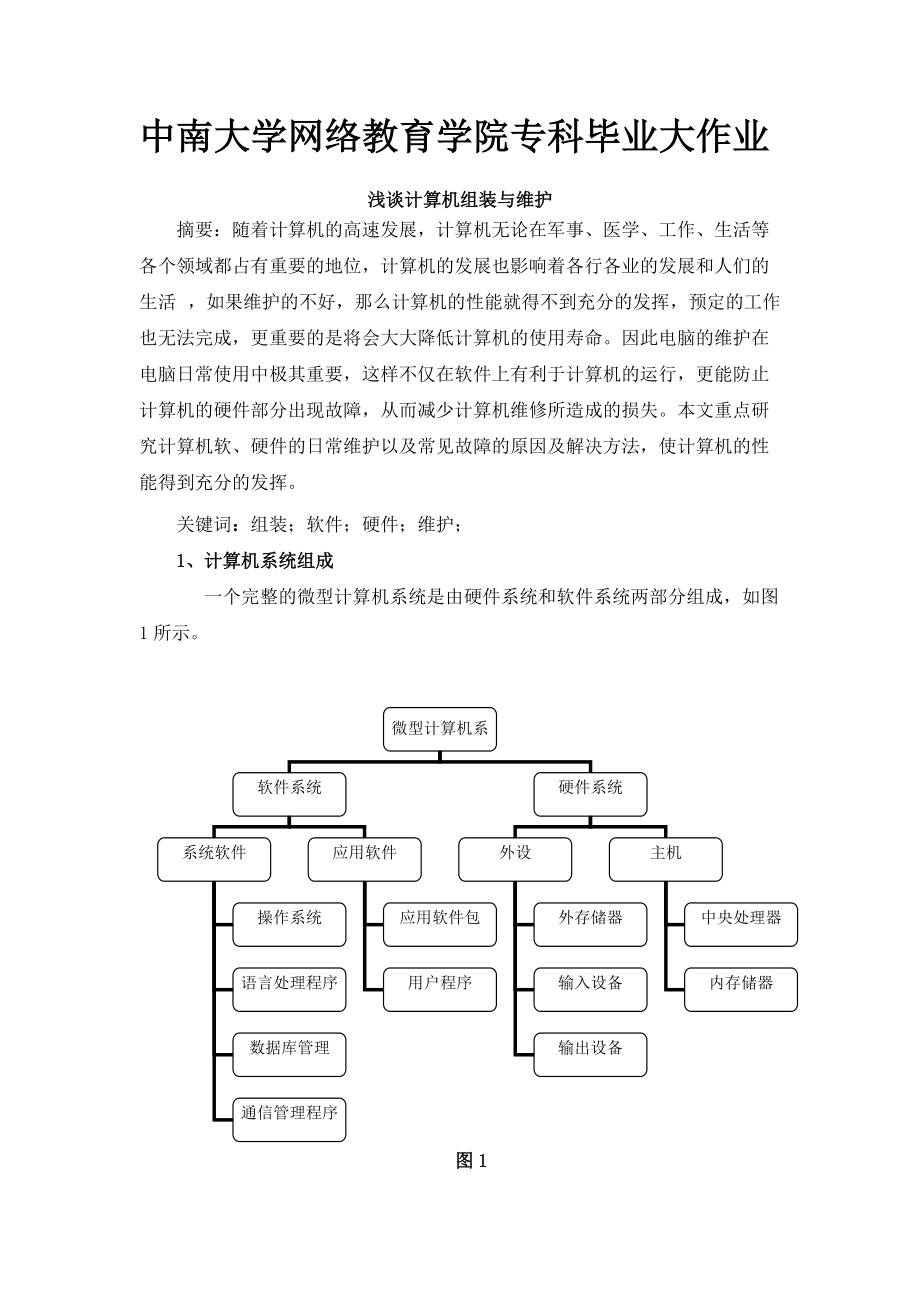


《计算机组装与维护专科论文04605》由会员分享,可在线阅读,更多相关《计算机组装与维护专科论文04605(9页珍藏版)》请在装配图网上搜索。
1、中南大学网络教育学院专科毕业大作业浅谈计算机组装与维护摘要:随着计算机的高速发展,计算机无论在军事、医学、工作、生活等各个领域都占有重要的地位,计算机的发展也影响着各行各业的发展和人们的生活 ,如果维护的不好,那么计算机的性能就得不到充分的发挥,预定的工作也无法完成,更重要的是将会大大降低计算机的使用寿命。因此电脑的维护在电脑日常使用中极其重要,这样不仅在软件上有利于计算机的运行,更能防止计算机的硬件部分出现故障,从而减少计算机维修所造成的损失。本文重点研究计算机软、硬件的日常维护以及常见故障的原因及解决方法,使计算机的性能得到充分的发挥。关键词:组装;软件;硬件;维护;1、计算机系统组成一个
2、完整的微型计算机系统是由硬件系统和软件系统两部分组成,如图1所示。微型计算机系统软件系统硬件系统系统软件应用软件外设主机应用软件包用户程序操作系统语言处理程序数据库管理通信管理程序外存储器输入设备输出设备中央处理器内存储器图12、计算机的硬件组装1.计算机硬件技术发展状况在现代计算机中,外围设备的价值一般已超过计算机硬件子系统的一半以上,其技术水平在很大程度上决定着计算机的技术面貌。外围设备技术的综合性很强,既依赖于电子学、机械学、光学、磁学等多门学科知识的综合,又取决于精密机械工艺、电气和电子加工工艺以及计量的技术和工艺水平等。外围设备包括辅助存储器和输入输出设备两大类。辅助存储器包括磁盘、
3、磁鼓、磁带、激光存储器、海量存储器和缩微存储器等;输入输出设备又分为输入、输出、转换、模式信息处理设备和终端设备。在这些品种繁多的设备中,对计算机技术面貌影响最大的是磁盘、终端设备、模式信息处理设备和转换设备等。新一代计算机是把信息采集存储处理、通信和人工智能结合在一起的智能计算机系统。它不仅能进行一般信息处理,而且能面向知识处理,具有形式化推理、联想、学习和解释的能力,将能帮助人类开拓未知的领域和获得新的知识。2计算机硬件组装步骤(1)安装主板:首先打开机箱,去掉侧盖。将主板的I/O端口朝机箱后部,主板的定位孔对准机箱上的主板之撑,用螺栓固定主板。(2)安装CPU:首先将主板Socket插座
4、旁的把手轻轻向外拨一点,再向上拉起把手到垂直位置,将CPU的第一脚(却孔引脚),插入CPU。应注意圆角对准后插入,以防损坏,并压回把守,卡入把手定位卡固定。(3)安装风扇:将风扇安装到CPU上,把风扇低弹性挂钩挂在Socket插座两端的挂钩上,将风扇的三孔电源插头插在主板的风扇电源插座上(一般在CPU附近)。(4)安装内存条:内存条上的缺口对齐主板内存插槽缺口,垂直向下压入插槽中,插槽两侧的白色固定夹“咔”的一声向上自动卡在内存条两侧的缺口上锁牢内存条。(5)安装电源:将电源放在机箱上,电源的风扇朝机箱后步并对准风扇孔。用螺栓将电源固定。连接点源于主板(主板电源接口一般在CPU附近);AT电源
5、连接主板的接头是两个六芯的插头。同P8,P9两组线与主板上的电源接头联接,注意两组线中的黑色线相对,否则造成严重后果;连接风扇电源线。主板没有接风扇的跳线,或者CPU风扇是另购的,就需要将风扇的电源接在主机的电源上,这种电源接头的方向都是固定的,方向反了是安装不上的。(6)安装硬盘:首先把硬盘固定在主机支架内(标签面向上,接线部分朝机箱内部),用螺栓固定。为硬盘连接数据线,SATA硬盘采用7针细线缆,安装时把数据线和电源线一端接到硬盘上,另一端的数据线接到SATA插口中。SATA采用了点对点的连接方式,每个接口只能连接一块硬盘,因此不必像并行硬盘那样设置跳线了,系统自动会将SATA硬盘设为主盘
6、。(7)安装光驱:先拆掉机箱前方的一个五寸的面板,然后把光驱滑入(注意光驱的方向,现在的机箱大多数只需要将光驱平推入机箱就行了)但是有些机箱内有轨道,安装滑轨时应注意开孔的位置,并且螺丝要拧紧,当滑轨的弹簧片卡到机箱里,听到咔的一声响,将螺丝拧紧之后安装好连接线,光驱就安装完毕了。(8)安装显卡:在主板上找到显卡对应的插槽,卸下机箱上和这个插槽对应的防尘片上的螺丝,取下防尘片。从机箱后壳上移除对应的插槽上的扩充挡板及螺丝,将显卡插入插槽中,务必确认将显卡上的金手指的金属触电与插槽接触在一起。(9)要把剩余的槽口用挡片封好。然后要仔细检查一下各部分的连接情况,确保无误后,接通电源,观察计算机运行
7、情况。运行正常,把机箱盖盖好,安装好螺丝,这样,主机的安装过程就基本完成了。3.计算机操作系统安装和配置3.1硬盘分区域格式化在一个硬盘中最多只能存在4个主分区。如果一个硬盘上需要超过4个以上的磁盘分块的话,那么就需要使用扩展分区了。如果使用扩展分区,那么一个物理硬盘上最多只能3个主分区和1个扩展分区。扩展分区不能直接使用,它必须经过第二次分割成为一个一个的逻辑分区,然后才可以使用。一个扩展分区中的逻辑分区可以任意多个。磁盘分区后,必须经过格式化才能够正式使用,格式化后常见的磁盘格式有:FAT(FAT16)、FAT32、NTFS、ext2、ext3等。磁盘分区方法很多,在 Windows 操作
8、系统中,我们可以使用diskpart通过指令调整磁盘分区参数。3.2 Windows XP (或其他Windows版本)的安装操作系统的安装有很多种,有升级安装、双系统共存安装和全新安装。覆盖原有系统的升级安装需要在安装过程中扫描这些系统原有的配置并备份原有的重要系统文件之后进行全新的注册表升级工作。保留原有系统的双系统共存安装是将系统安装在一个独立的分区中,与机器中原有的系统相互独立,互不干扰。双系统共存安装完成后,会自动生成开机启动时的系统选择菜单。全新安装是直接安装新的系统可以利用光盘、U盘等安装方式,安装前需设置设置启动项。3.3使用Ghost软件工具备份和恢复操作系统分区1.备份系统
9、现在我们常用的系统备份软件是Ghost,用Ghost做好备份以后,只要机器一有故障,而自己又处理不了的话,用Ghost恢复出了问题的系统是个不错的办法。但前提是要事先做好系统分区的映像文件,以前要在DOS下使用,对新手来说难度较大,一旦出现误操作,可能导致整个分区的数据被破坏,而且Ghost的映像文件占用的磁盘空间也比较大。不过随着技术的进步,现在也有很多情况下是可以在Windows系统下备份和还原的。4、计算机硬件与软件的维护4.1计算机的硬件维护4.1.1、计算机的工作环境(1)、 温度与防尘:一般计算机应工作在2025环境下,有条件的话,计算机的房间最好安上空调,以保证计算机正常运行时所
10、需的环境温度(2)、电源要求与防静电工作:电压不稳很容易对计算机电路和器件造成损害的,由于市电供应存在高峰期和低谷期,在电压经常波动的环境下,最好能够配备一个稳压器,以保证稳定的电源。(3)、防止震动和噪音震动和噪音会造成计算机中部件的损坏,因此计算机不能工作在震动和噪音很大的环境中,如确实需要将计算机放置在震动和噪音大的环境中应考虑安装防震和隔音设备。4.1.2、主板的日常维护主板在计算机中的重要作用是不容忽视的,它的性能好坏在一定程度上决定了计算机的性能,有很多的计算机硬件故障都是因为计算机的主板与其它部件接触不良或主板损坏所产生的,做好主板的维护,可以延长计算机的使用寿命,更是能很好保证
11、计算机的正常运行,完成日常的工作。计算机主板的日常维护主要应该做到的是防尘和防潮,CPU、内存条、显示卡等重要部件都是插在主机板上,如果灰尘过多的话,就有可能使主板与各部件之间接触不良;如果环境太潮湿的话,主板很容易变形而产生接触不良等故障,影响你的正常使用。4.1.3、CPU的日常维护要想延长CPU的使用寿命,保证计算机正常、稳定地工作,首先要保证CPU工作在正常的频率下。通过超频来提高计算机的性能是不可取的,在你体验所谓的高性能的时候,你也在拿你的CPU的寿命在做赌注,除非是对超频有狂热追求的,想榨干CPU的每一点能量的Diyer,在计算机正常工作时,尽量让CPU工作在额定频率下。4.1.
12、4、内存条的日常维护内存条在升级的时候,尽量要选择和以前品牌、外频一样的内存条来和以前的内存条来搭配使用,这样可以避免系统运行不正常等故障。要注意内存条的工作电压是否一致。一般适配卡和内存条的金手指没有镀金,只是一层铜箔,时间长了将发生氧化4.1.5、显卡和声卡的日常维护显卡也是计算机的一个发热大户,现在的显卡都单独带有一个散热风扇,平时要注意一下显卡风扇的运转是否正常,是否有明显的噪音、或者是运转不灵活,转一会儿就停等现象,如发现有上述问题,要及时更换显卡的散热风扇,以延长显卡的使用寿命4.1.6、硬盘的日常维护硬盘正在进行读、写操作时不可突然断电现在的硬盘转速很高,通常为5400转/分或7
13、200转/分,如若突然断电了,可能会使磁头与盘片之间猛烈磨擦而损坏硬盘。4.1.7、光驱的日常维护每次使用光驱时,光盘都不可避免地带入一些灰尘,灰尘如果落到激光发射头上,会造成光驱读取数据困难,影响激光头的读盘质量和寿命,影响光驱内部各机械部件的精密,所以必须保持清洁,减少灰尘,可以使用气囊吹掉激光头灰尘。4.1.8、显示器的日常维护显示器如使用不当,不仅性能会快速下降,而且寿命也会大大缩短,甚至在使用两三年后就会报废,因此,一定要注意显示器的日常维护。不要经常性地开关显示器,做好防尘防潮。4.1.9、鼠标和键盘日常维护液体洒到键盘上会造成接触不良、腐蚀电路损坏键盘。同时使用按键要注意力度,不
14、要带电插拔,更换键盘时不要带电插拔,带电插拔带来的危害好多,轻则损坏键盘,重则损坏计算机的其它部件。鼠标最容易出故障。鼠标分为光鼠标和机械鼠标, 鼠标避免摔碰鼠标和强力拉拽导线。点击鼠标时不要用力过度,以免损坏弹性开关。最好配一个专用的鼠标垫。4.2计算机的软件维护4.2.1、做好系统的备份我们在使用计算机的时候,有时难免会遇到这样那样的故障,有的故障很容易解决,而有的故障严重时会导致操作系统的损坏,使计算机不能正常启动。这时就比较麻烦了,要重新安装操作系统,如果幸运的话,选用覆盖安装可以修复损坏的文件,操作系统就可以正常运行了,如果覆盖安装不能使操作系统正常的话,就要将安装有操作系统的那个磁
15、盘进行格式化后再重新安装操作系统,安装完后还要安装各种硬件的驱动程序和常用的应用软件,等到计算机恢复到能够正常使用时,时间也过去了一个多小时,如果维修的是以前的旧机器,机器的性能又不太好的话,那么将会浪费更多的时间。如果我们做好了系统备份的话,一旦机器出现故障,只要用做好的备份来还原一下就可以了4.2.2、做好重要数据的备份我们都希望自己的机器在使用的时候不出现任何问题,但是在实际的应用中,总会有这样那样的故障来困扰我们,使我们不能很顺利地完成自己的工作,如果不幸遇到计算机病毒,辛辛苦苦保存的重要数据丢失,将会造成不可挽回的损失。因此,重要的数据一定要做好备份,4.2.3、安装防病毒软件计算机
16、病毒通过某种途径潜伏在计算机存储介质(或程序)里, 当达到某种条件时即被激活的具有对计算机资源进行破坏作用的一组程序或指令集合。计算机病毒是一个程序,一段可执行码。就像生物病毒一样,计算机病毒有独特的复制能力。可以很快地蔓延,又常常难以根除。它们能把自身附着在各种类型的文件上。当文件被复制或从一个用户传送到另一个用户时,它们就随同文件一起蔓延开来。降低你的计算机的全部性能。4.2.4、安装网络防火墙软件防火墙是在两个网络通讯时执行的一种访问控制尺度,它能允许你“同意”的人和数据进入你的网络,同时将你“不同意”的人和数据拒之门外,最大限度地阻止黑客来访问你的网络,防止他们更改、拷贝、毁坏你的重要
17、信息。4.2.5、定期进行磁盘碎片整理磁盘碎片是因为文件被分散保存到不同地方,不能连续地保存在磁盘连续的簇中所形成。虚拟内存管理程序频繁地对磁盘进行读写、IE在浏览网页时生成的临时文件和临时文件的设置等是它产生的主要原因,碎片一般不会损坏系统,但是碎片过多会引起系统性能的下降,导致存储文件丢失,严重的还会缩短硬盘的寿命。,4.2.6、清理垃圾文件Windows 在运行中会囤积大量的垃圾文件,而Windows无法自动清除,它不仅占用大量磁盘空间,还会使系统的运行速度变慢,所以这些垃圾文件必须清除。垃圾文件有两种,一种就是临时文件,主要存在于Windows的Temp目录下,你会发现,随着你的机器使
18、用时间的增长,使用软件的增多,你的Windows操作系统会越来越庞大,主要就是这些垃圾文件的存在。5、电脑的日常维护和故障诊断常识安装好一台电脑后,难免会出现这样或那样的故障,这些故障可能是硬件的故障,也可是软件的故障。一般情况下,刚刚安装的机器出现故障的可能性较大,机器运行一段时间后,其故障率相对降低。对于硬件故障,我们只要了解各种配件的特性及常见故障的发生,就能逐个排除各个故障。(1)、接触不良的故障。接触不良一般反映在各种卡类、内存、cpu等与主板的接触不良,或电源线、数据线、音频线等的连接不良。其中各种接口卡、内存与主板接触不良的现象较为常见,通常只要更换相应的插槽位置或用橡皮擦一擦金
19、手指,就可排除故障。(2)、未正确设置参数。cmos参数的设置主要有硬盘、软驱、内存的类型,以及口令、机器启动顺序、病毒警告开关等等。由于参数没有设置或没有正确设置,系统都会提示出错。如病毒警告开关打开,则无法安置windows。(3)、主板上的BIOS芯片故障问题:开机自检就是按照BIOS里面存储的信息来逐一检测计算机硬件,如果此时计算机硬件有变动,计算机就会提示有错误,需要检测计算机硬件。等完全没有错误后,计算机才会继续运行下去。如果BIOS本身出现问题,就会导致计算机无法启动。如果BIOS芯片被CIH病毒破坏,开机后就没有任何反应。(4)、CPU问题及解决方法:使用计算机过程中可能出现按
20、下电源开关后计算机不启动、黑屏,出现这种问题有两种可能:一是主板的CPU频率跳线不对,导致计算机不能正确识别CPU的型号。用户可以仔细阅读主板说明书,按照规定的跳线操作。这种现象一般发生在需要手动跳线的CPU倍频和外频的老式主板上。二是有可能自己超频过高导致计算机不能启动,可以改变主板上的跳线,跳回额定CPU频率。(5)、开机无显示问题:造成计算机开机后无显示的故障原因可能是因为内存问题或显卡、显示器的问题。内存问题:出现此类故障,如果是内存条坏了,只能更换内存。如果内存没有问题,很可能是内存条与主板内存插槽接触不良,一般重新更换插槽或用橡皮擦拭针脚部位即可解决问题。显卡问题:可能是显卡接触不
21、良造成,可将显卡拔下再重新插好即可。若显卡损坏,需更换显卡。显示器问题:检查显示器电源是否插好,然后检查显示器与主机的连接线是否接好。(6)、计算机在使用一段时间后速度变慢或出现死机现象:出现这种故障一般是软件方面的问题。计算机变慢的原因可能由于病毒造成,用户可以更新杀毒软件,进行全盘杀毒,杀毒后重新启动计算机看问题是否解决。若计算机速度仍然慢,可以用优化软件对计算机进行优化清理,如果问题还不能解决,建议重装系统。(7)、计算机开机缓慢:刚刚开机后,计算机反应非常缓慢,这种现象可能由于计算机开机启动项目过多引起,用户可以将不必要开机运行的软件设置为开机不自动启动。另外,计算机开机后会自动获取网
22、络地址,用户可自定义本地连接的IP,当需要本地连接上网时再将IP改为自动获取或其他。(8)、开机后,屏幕上显示“Invalid partition table”:这种现像是硬盘不能启动,一般是硬盘主引导记录中的分区表有错误,当制定了多个活动分区或被病毒破坏了分区表时有上述错误。总结:如今,社会在向前发展,科技在不断的创新,怎们的生活水平也在不断的提高,计算机也得到了普及,所以对于计算机的维护也变成的一项与生活密切相关的技术。计算机的使用是与维护分不开的,既要注意硬件的维护,又要注意软件的维护。只有掌握计算机的正确使用方法,才能更好的发挥计算机的功能,延长计算机的寿命。通过这次毕业论文,我确实收
23、获了很多。对待每个细节,我都是抱着一颗严谨而认真的心态。虽然不能说出色地完成任务,但是对于自己的结果,还是觉得有付出就会有收获。相信这对我以后的人生会有非常重要的意义!参考文献1神龙工作室.计算机主板维修从入门到精通M.人民邮电出版社 2009 (179-197)2神龙工作室.笔记本电脑维修从入门到精通M.人民邮电出版社 2009 (54-59)3神龙工作室.计算机组装与维修从入门到精通M.人民邮电出版社 2009 (34-215)4刘志都,计算机组装与维护第二版,地质出版社,2009年5刘晓辉,电脑常见故障1000例,清华大学出版社,2008年6计算机组装与维护 冯康/主编 程灵波 黄磊/副主编 武汉大学出版社
- 温馨提示:
1: 本站所有资源如无特殊说明,都需要本地电脑安装OFFICE2007和PDF阅读器。图纸软件为CAD,CAXA,PROE,UG,SolidWorks等.压缩文件请下载最新的WinRAR软件解压。
2: 本站的文档不包含任何第三方提供的附件图纸等,如果需要附件,请联系上传者。文件的所有权益归上传用户所有。
3.本站RAR压缩包中若带图纸,网页内容里面会有图纸预览,若没有图纸预览就没有图纸。
4. 未经权益所有人同意不得将文件中的内容挪作商业或盈利用途。
5. 装配图网仅提供信息存储空间,仅对用户上传内容的表现方式做保护处理,对用户上传分享的文档内容本身不做任何修改或编辑,并不能对任何下载内容负责。
6. 下载文件中如有侵权或不适当内容,请与我们联系,我们立即纠正。
7. 本站不保证下载资源的准确性、安全性和完整性, 同时也不承担用户因使用这些下载资源对自己和他人造成任何形式的伤害或损失。
